Краткий обзор Microsoft Office 2003
Выделение данных
Выделение в Excel используется перед выполнением таких операций, как копирование, перемещение, удаление, форматирование. Можно выделить одну или несколько ячеек, строк, столбцов, листов или книг. Для выделения можно использовать мышь, команды меню или клавиатуру.
Выделенная ячейка является активной. В нее производят ввод данных. Вокруг выделенной ячейки, группы ячеек или диапазона видна черная рамка. Выделение отменяется при последующем щелчке мыши вне места выделения или при нажатии на клавишу управления курсором.
Выделение диапазона ячеек
Диапазон образуется двумя или более ячейками листа. Ячейки диапазона могут быть как смежными, так и несмежными. Соответственно совокупность двух или более выделенных ячеек или диапазонов, которые не граничат друг с другом, называют несмежным диапазоном. Обычно в качестве диапазона рассматривается прямоугольная область, содержащая ячейки нескольких столбцов и строк. Активная ячейка выделенного диапазона имеет белый фон, остальные отличаются цветом.
Диапазон ячеек можно выделить следующими способами:
- ввести в поле Имя (Name) адрес левой верхней ячейки (ее называют ячейкой привязки) и через двоеточие адрес правой нижней ячейки, затем нажать клавишу Enter;
- мышью с нажатой кнопкой, перемещая ее, например, от левой верхней ячейки к правой нижней. В процессе выделения в поле Имя (Name) будет отображаться количество выделяемых строк (R) и столбцов (С), например, 2Rx3C (рис. 14.6). После того как вы отпустите кнопку мыши, в поле Имя (Name) отобразится адрес ячейки привязки;
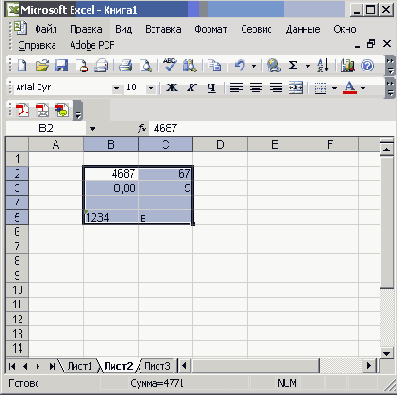
Рис. 14.6
Выделение диапазона ячеек
- мышью, указав на первую выделяемую ячейку и, после нажатия клавиши Shift, на последнюю. Для перемещения к последней ячейке при выделении большого диапазона можно использовать полосы прокрутки;
- с клавиатуры, удерживая нажатой клавишу Shift и расширяя клавишами управления курсором зону выделения, например, от левой верхней ячейки к правой нижней.
Диапазон ячеек непрямоугольного вида определяется как последовательность адресов, составляющих его прямоугольных поддиапазонов, отделенных друг от друга точкой с.запятой, например С6: Е8; С9; С10:Е12; С13. Чтобы добавить новый диапазон ячеек к ранее выделенному, нажмите клавишу Shift, а затем укажите на последнюю ячейку, которую следует включить в дополнительно выделяемый диапазон.
Выделение строк или столбцов
Для выделения всей строки щелкните ее заголовок у левой границы окна (п. 3 на рис. 14.7) или установите в ней курсор и нажмите клавиши Shift+Пробел, аналогично для выделения столбца щелкните его заголовок в верхней части таблицы (п. 1 на рис. 14.7) или установите в нем курсор и нажмите клавиши Ctrl+Пробел. Для выделения группы строк или столбцов переместитесь по их заголовкам, удерживая нажатой кнопку мыши.
Выделение листа
Для выделения листа целиком нажмите кнопку (п. 2 на рис. 14.7), расположенную в левом верхнем углу листа на пересечении заголовков строк и столбцов (рис. 14.7). С клавиатуры лист можно выделить, нажав на клавиши Shift+ Ctrl+Space или Ctrl+Ф (Ctrl+A).
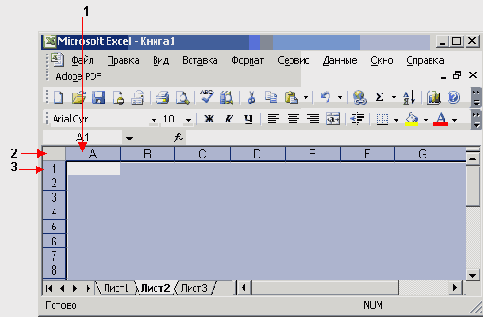
Рис. 14.7
Выделение листа:
1 — заголовок столбца,
2 — кнопка выделения листа,
3 — заголовок строки
Выявление ояновременно нескольких листов книги
Для выполнения некоторых операций одновременно с несколькими листами, например, для вставки или удаления листов, выделите их. Выделение расположенных подряд листов выполните следующим образом:
- щелкните мышью по ярлычку первого листа;
- нажмите клавишу Shift и, не Отпуская ее, щелкните по ярлычку последнего выделяемого листа.
Для выделения нескольких листов, расположенных не подряд, после выделения первого листа нажмите клавишу Ctrl и, не отпуская ее, щелкнуть ярлычок следующих выделяемых листов. Чтобы отменить выделение ячеек, достаточно щелкнуть любую ячейку.
Диапазон, выделенный на нескольких листах, называется трехмерным. Трехмерные ссылки используют, например, при работе со статистическими функциями.
Упражнения
1. Введите в ячейку В5 дробь 2 3/4- Обратите внимание, что после ввода цифры 2 надо нажать клавишу пробел.
2. Введите в ячейку A3 сегодняшнее число и номер месяца. Не забудьте разделить число и месяц знаком дроби «/» или точкой. Обратите внимание, как будет записана
дата в ячейке A3 и в строке формул.
3. Ведите в ячейку А5 текущее время, например, 15:03. Обратите внимание, как будет записано время в ячейке A3 и в строке формул.
4. Задайте для пустой ячейки финансовый формат. Введите в ячейку число, содержащее 5 цифр, например, 12345, посмотрите какой вид примет это число. Для выполнения упражнения выделите пустую ячейку. Выберите в меню
Формат (Format) команду Ячейки (Cells) , откройте вкладку Число (Number) и задайте формат
Финансовый (Accounting) . Записанное в ячейке число будет иметь вид 12 345,00р. После числа будет виден значок денежной единицы (р — для России).
